Los pendrives USB se han convertido en un excelente medio para realizar rápidos respaldos de archivos. Al ser tratados como un disco duro más, sólo basta con arrastrar los archivos que se desean respaldar, aunque existen situaciones en las que un usuario puede preferir alguna clase de sincronización automática. Si bien la herramienta Drive Backup tiene algunos detalles para resolver en ese aspecto, la función de asociar archivos y carpetas a uno o más pendrives USB y crear backups a un solo clic de distancia, le dan un atractivo muy interesante.
En NeoTeo tratamos de "predicar" la filosofía del respaldo. Hemos visto discos duros destruidos, CD’s y DVD’s completamente dañados, gigabytes de datos que simplemente se esfuman en el aire, y otros percances más que pueden causar verdaderos estragos entre los datos de un usuario. Personalmente comprendo que realizar respaldos es tedioso. Cuanta más precisión se requiera, más intervención manual debe haber por parte del usuario, y las soluciones automáticas disponibles siempre poseen algún vector débil que puede dejar a un archivo crítico fuera del respaldo. Los gigabytes pueden acumularse a una velocidad sorprendente dentro de un disco, y la idea de necesitar más de veinte DVD’s para respaldar unos "meros" cien gigabytes, no es para nada agradable. Algunas cosas ciertamente no merecen ser respaldadas, pero para aquellos archivos vitales como documentos o planillas, algo mucho más dinámico y flexible es un pendrive USB. Por supuesto, algunos lectores sabrán indicar que los pendrives tampoco son eternos, pero esa regla se aplica para cualquier respaldo, incluso para los que están en la nube (ya que si no hay Internet, es como no tenerlos directamente).
Si tienes uno o más pendrives puedes utilizar a Drive Backup para respaldar archivos automáticamente a ellos. Una vez instalado el programa, sólo debes configurar qué unidad o unidades serán consideradas como "de respaldo" por el programa. Drive Backup quedará residente en el sistema, y comenzará a hacer su trabajo. Tal vez lo que consideramos más atractivo sobre Drive Backup es la opción de generar backups con un solo clic del ratón. No estamos hablando de copiar archivos o arrastrarlos, sino de un botón con la leyenda "Backup" que aparece cerca de la bandeja de sistema. De la misma forma en la que se puede confirmar una sincronización en otro programa, puedes respaldar sobre un pendrive todo lo que se encuentre en la carpeta (o carpetas, puede ser más de una) presionando dicho botón.
Lamentablemente, Drive Backup cuenta con algunas limitaciones. En primer lugar, no conserva la estructura de subcarpetas dentro de una carpeta general, lo que significa que los archivos serán respaldados todos en el mismo nivel. En segundo lugar, el período de respaldos automáticos es excesivamente largo. Debería haber alguna opción que permita especificar la frecuencia para mantener una sincronización más cerrada, como podrían ser quince o veinte minutos. Y por último, requiere la versión 4.0 del .NET Framework. Dicho paquete ni siquiera existe por defecto en Windows 7, por lo tanto, los usuarios de todas las versiones de Windows deberán descargarlo si quieren utilizar este programa. Tal vez estas razones sean suficiente como para alejarte de Drive Backup, pero estamos convencidos de que a muchos usuarios les agradará la idea de un botón "Backup" en el escritorio para respaldos rápidos y eficientes.


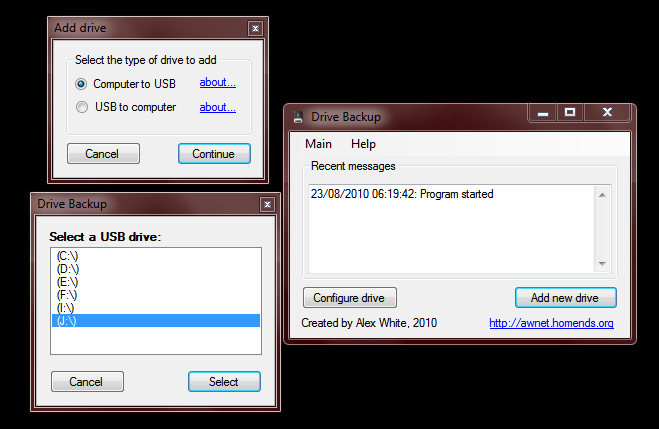



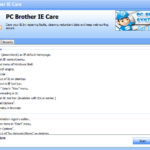
Hola, yo tengo (hice) un programa similar no hace el backup el solo pero permite asociar cualquier programa a la insercion o retiro de una determinada memoria usb, yo lo uso hace tiempo para sincronizar automaticamente mis archivos en el computador con solo insertar mi memoria si lo quieren probar les puedo pasar una copia.
Encontré una solución interesante de back up que realiza un back up de los archivos más importantes en el momento en que se los guarda http://bit.ly/dWTivCDP
yo utilizo desde hace mucho cobian y estoy encantado para los backups